Преглед садржаја
Ако неко време радите са Мицрософт Екцел-ом, знате колико је аутоматско попуњавање. Да бисмо копирали формулу преко реда или колоне, користимо овај метод. Сада ово можемо користити ручно помоћу миша. Али, ако имате велики ред са подацима, биће тешко копирати било коју формулу у последњи ред или колону. Можете да користите ВБА код за аутоматско попуњавање формуле до последњег реда или колоне са лакоћом.
У овом водичу ћете научити да аутоматски попуните формулу до последњег реда у Екцел-у користећи ВБА кодове. Овај водич ће бити на правом месту са одговарајућим примерима и одговарајућим илустрацијама. Дакле, останите са нама.
Преузмите Вежбање
Аутоматско попуњавање формуле до последњег реда.клсм
Шта је аутоматско попуњавање Екцел?
Сада је аутоматско попуњавање уграђена функција Мицрософт Екцел-а која омогућава корисницима да аутоматски попуне преостале редове или колоне вредностима, форматима или формулама. Можете га идентификовати када поставите курсор у десни доњи угао било које ћелије. Ми то зовемо руковалац аутоматског попуњавања Екцел-а.
Погледајте следећи снимак екрана:

Овде можете видети два броја. Остале редове ћемо попунити помоћу аутоматског попуњавања у Екцел-у.
Прво, изаберите опсег ћелија Б5:Б6. Након тога, видећете ручицу за аутоматско попуњавање у десном доњем углу.
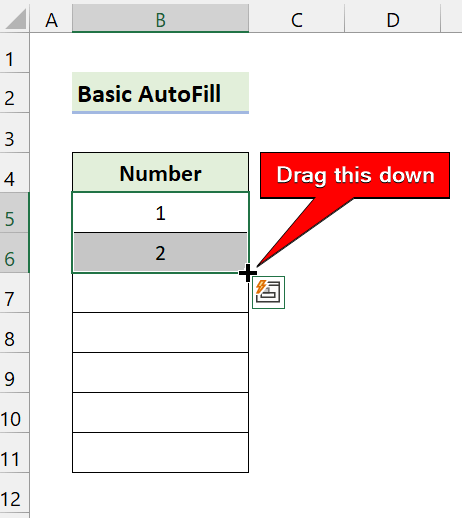
Сада превуците ову ручицу аутоматског попуњавања надоле.
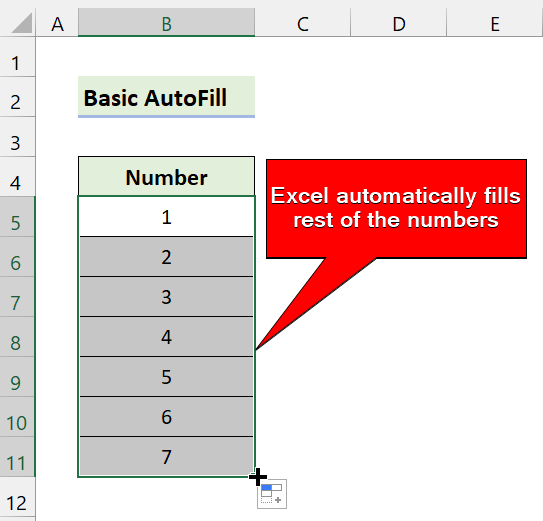
Као што видите, Екцел је аутоматски попуниоостатак ћелија. Ово је основна употреба аутоматског попуњавања у Екцел-у.
Како користити аутоматско попуњавање са Екцел ВБА
Ако имате велики број редова или колона у датом опсегу, морате да превучете надоле ручицу за аутоматско попуњавање до последњег реда или колоне. То је веома напоран процес. Срећом, можете га минимизирати користећи ВБА кодове у Екцел-у. Можете да користите ВБА код за аутоматско попуњавање ћелија вредностима, формулама или форматима.
Генеричка синтакса:
Опсег .АутоФилл Дестинатион, Типе

Овде,
Распон(“Б5”): Ћелија која има главни образац за попуњавање остатка серије.
Одредиште: Опсег ћелија које желите да попуните низом шаблона.
Унесите као клАутоФиллТипе: Тип пуњења серије. Постоје различити типови аутоматског попуњавања које можете изабрати.
Прочитајте више: Како користити ВБА аутоматско попуњавање у Екцел-у
4 типа аутоматског попуњавања у Екцел-у ВБА
У овом одељку говорићу о неким типовима аутоматског попуњавања. Већ смо видели да можемо изабрати било који тип аутоматског попуњавања помоћу клАутоФиллТипе. Ево, показујем вам неке примере за то.
1. клФиллДефаулт
Ову врсту аутоматског попуњавања смо већ видели у претходном примеру.
Погледајте снимак екрана:

Унесите следећи ВБА код да бисте аутоматски попунили остале ћелије:
3028
Сада покрените ВБА макро и након тога ћете видетиследеће:

Аутоматски попуњава преостале ћелије користећи ВБА макро.
2. клФиллЦопи
Да бисте копирали исте вредности, можете користити тип клФиллЦопи у типу аутоматског попуњавања.
Погледајте снимак екрана:
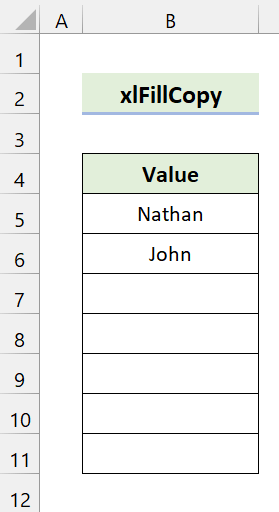
Укуцајте следећи ВБА код да бисте аутоматски попунили остале ћелије:
6442
Сада покрените ВБА макро и након тога ћете видети следеће:
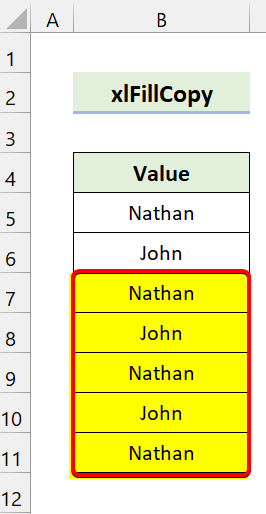
Екцел испуњава преостале ћелије истим шаблоном вредности.
3. клФиллМонтхс
Можете и да попуните месеце користећи тип аутоматског попуњавања клФиллМонтхс .
Погледајте снимак екрана:

Овде смо унели два месеца јануар и фебруар.
Укуцајте следећи ВБА код да бисте аутоматски попунили остале ћелије:
3898
Сада покрените ВБА макро и после тада ћете видети следеће:

Екцел аутоматски разуме обрасце и испуњава их њима.
4. клФиллФорматс
Можете и да копирате формате у друге ћелије користећи ВБА аутоматско попуњавање. За то морате да користите тип аутоматског попуњавања клФиллФорматс .
Погледајте снимак екрана:
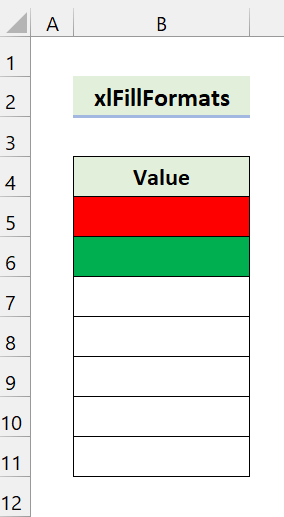
Ево, имамо испунио две ћелије неким бојама.
Сада откуцајте следећи ВБА код да бисте аутоматски попунили остале ћелије:
5952
Сада покрените ВБА макро и након тога ћете видети следеће:
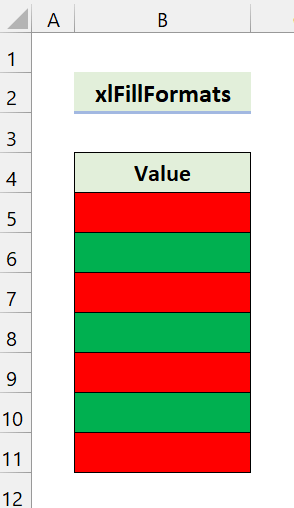
Као што видите, наш ВБА макро користи аутоматско попуњавање заефикасно попуните редове колоне Б.
Прочитајте више: Како аутоматски попунити месеце у Екцел-у
5 примера са формулом аутоматског попуњавања до последњег реда у Екцел ВБА
1. ВБА за аутоматско попуњавање формуле у последњи коришћени ред
Слично, можете аутоматски да попуните формулу користећи ВБА. ако сте прочитали претходне одељке, ово можете лако извести. Проблем настаје када морате да аутоматски попуните формулу до последњег реда. Прво морате да идентификујете последњи коришћени ред. Након тога, ВБА код ће их аутоматски попунити.
Погледајте следећи скуп података:
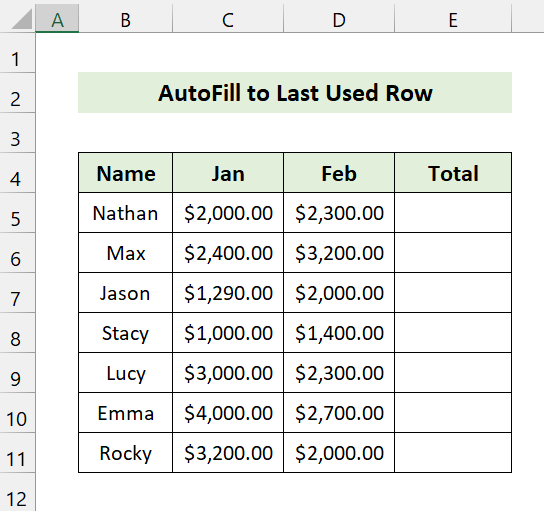
Овде имамо скуп података о продаји неких продаваца . Наш циљ је да у колону Тотал додамо продају за јануар и фебруар. Након тога, користићемо метод аутоматског попуњавања користећи ВБА до последњег коришћеног реда у Екцел-у.
Да бисте ово извршили, откуцајте следећи код:
7603
ласт_ров = Целлс(Ровс.Цоунт, 2).Енд(клУп).Ров: Враћа последњи коришћени ред из колоне Б. Можете одабрати било коју колону из вашег скупа података.
Распон(“Е5”).Формула = “=СУМ(Ц5:Д5)”: Додајемо продају ћелије Ц5 и Д5.
Ранге(“Е5”).АутоФилл Дестинатион:=Ранге(“Е5:Е” &амп; ласт_ров): Након добијања резултата, користимо аутоматско попуњавање. Почиње да се аутоматски попуњава од ћелије Е5 до последњег коришћеног реда који смо претходно добили.
Сада покрените ВБА макро. Након тога, видећете следећи излаз:

Каоможете видети, наш ВБА код додаје први резултат и аутоматски попуњава формулу у последњи ред у Екцел-у.
Прочитајте више: Како да попуните до последњег реда подацима у Екцел
2. ВБА аутоматско попуњавање од АцтивеЦелл до последњег реда
Сада, ако не желите да користите одређени опсег у методу аутоматског попуњавања, можете да користите вредности активне ћелије , формуле или формате. Када кликнете на ћелију и желите да аутоматски попуните остале редове формулом активне ћелије, користите овај метод.
Сличан је претходном примеру. Користимо претходни скуп података:
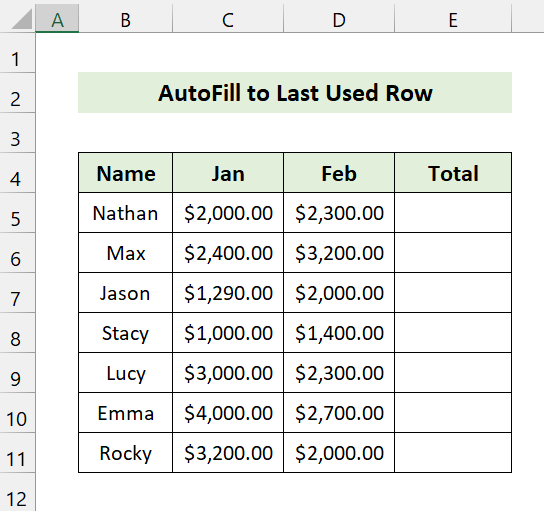
Сада ћемо додати продају за јануар и фебруар и аутоматски попунити формулу у последњи ред користећи Екцел ВБА.
Сада откуцајте следећи код:
2784
последњи_ред = Ћелије(Ровс.Цоунт, 2).Енд(клУп).Ров: Враћа последњи коришћени ред из колоне Б. Можете одабрати било коју колону из вашег скупа података.
АцтивеЦелл.Формула = “=СУМ(Ц5:Д5)”: Додајемо продају ћелије Ц5 и Д5 у вашој изабраној ћелији.
АцтивеЦелл.АутоФилл Дестинатион:=Ранге(АцтивеЦелл.Аддресс &амп; “:Е” &амп; ласт_ров): Након што добијемо резултат, користимо аутоматско попуњавање. Почиње да се аутоматски попуњава од активне ћелије до последњег коришћеног реда који смо претходно добили.
Сада изаберите Ћелија Е5 .
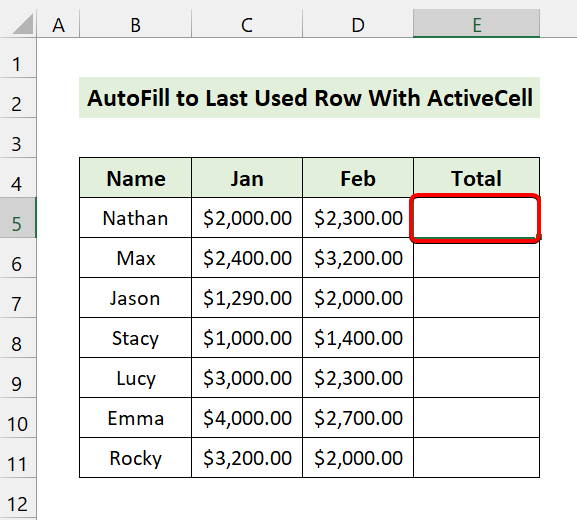
Након тога, покрените ВБА макро да додате формулу и аутоматско попуњавање у последњи ред.
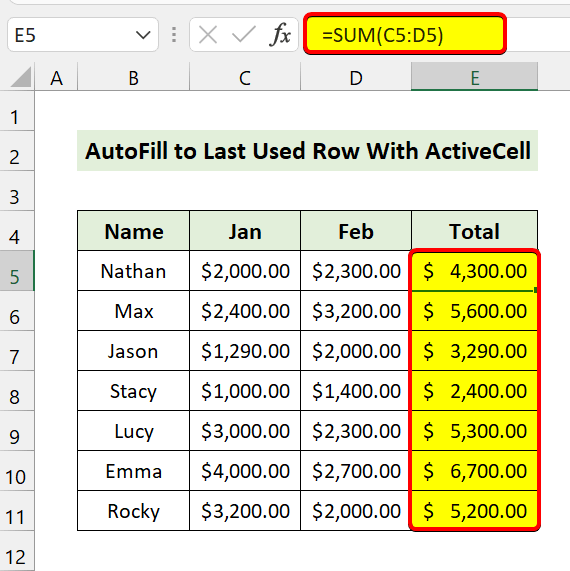
Као што видите, миуспешно користио ВБА макро за аутоматско попуњавање формуле до последњег реда.
Слична очитања
- Како да се редови понављају одређени број пута у Екцел (4 начина)
- Аутоматски број редова у Екцел-у (8 метода)
- Како попунити колону у Екцел-у истом вредношћу (9 трикова) )
- Примени пречицу за аутоматско попуњавање у Екцел-у (7 метода)
3. Аутоматско попуњавање до последњег реда користећи динамички опсег са Екцел ВБА
Раније смо вам показали неке ВБА макрое за аутоматско попуњавање до последњег реда у Екцел-у. Сада, у тим примерима, већ смо користили динамичке опсеге.
Да бисте разумели статичке опсеге, погледајте следећи код:
4410
У суштини смо рекли Екцел-у да унесе формулу у Ћелија Е5 и аутоматски је попуните од ћелије Е5 у ћелије Е11 . Овде смо навели опсег. Шта ако додате још редова? У том случају, наш ВБА неће аутоматски попунити те додатне редове јер смо му већ рекли да аутоматски попуни одређени опсег.
Да бих решио овај проблем, дошао сам до решења које може да има динамички опсег:
3797
Као што видите, најпре проналазимо последњи ред по овој линији кода:
7668
Након тога, аутоматски попуњавамо последњи ред користећи динамички опсег:
1532
Не без обзира колико редова додате свом скупу података, овај ВБА код ће успети да их идентификује. И аутоматски ће их попунити формулом.
Динамички опсег у суштини значи да не морате да уносите опсегручно. Екцел ће га с времена на време ажурирати.
Прочитајте више: Екцел ВБА: Метод аутоматског попуњавања класе опсега није успео
4. Аутоматско попуњавање до последњег Колона у Екцел-у помоћу ВБА
Ако сте прочитали претходне одељке за аутоматско попуњавање до последњег реда, онда можете лако да аутоматски попуните до последње колоне. Морате само да пронађете број последње колоне и аутоматски је попуните помоћу Екцел ВБА.
Погледајте следећи скуп података:

Овде имамо скуп података који представља тромесечни буџет особе. Сада ћемо додати трошкове свих месеци и аутоматски попунити формулу у последњу колону користећи Екцел ВБА.
Сада откуцајте следећи код:
6732
ласт_цолумн = Целлс(6, Цолумнс.Цоунт).Енд(клТоЛефт).Цолумн: Враћа последњу коришћену колону из реда 6. Можете одабрати било који ред који ће почети од вашег скупа података.
Распон(“Д9”).Формула = “=СУМ(Д6:Д8)”: Додајемо трошкове за три месеца (јан, фебруар, мар).
Ранге(“Д9”).АутоФилл Дестинатион:=Ранге(“Д9”, Целлс(9, ласт_цолумн)): Након добијања резултата, користимо аутоматско попуњавање. Овде је наш главни ред Ред број 9. Сви наши подаци ће бити у овом реду. Почиње да се аутоматски попуњава од колоне Д до последње коришћене колоне коју смо претходно добили помоћу ласт_цолумн .
Након покретања макроа, видећете следећи излаз :

Као што видите, успешно смо користили ВБА за аутоматско попуњавањеформуле до последње колоне у Екцел-у.
Прочитајте више: Како да аутоматски попуните колону у Екцел-у
5. Аутоматско попуњавање секвенцијалних бројева до последњег реда у Екцел-у помоћу ВБА
Можете и да аутоматски попуњавате секвенцијалне бројеве помоћу аутоматског попуњавања у ВБА. Овде морате да користите клФиллСериес у типу аутоматског попуњавања. Екцел ће разумети образац и испунити их њиме.
Погледајте следећи снимак екрана:
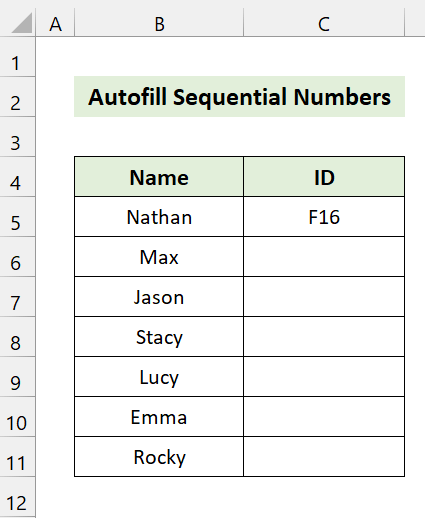
Овде имамо нека имена. И желимо да им дамо идентификацију на секвенцијални начин. Да бисмо то урадили, користићемо ВБА аутоматско попуњавање.
Аутоматско попуњавање секвенцијалних бројева са статичким опсегом:
2617
Након покретања кода, видећете излаз:

Ако желите да користите динамички опсег, користите следећи код:
5565
последњи_ред = Ћелије(Редови. Цоунт, 2).Енд(клУп).Ров: Враћа последњи коришћени ред из колоне Б.
Ранге(“Ц5”).АутоФилл Дестинатион:=Ранге(“Ц5 :Ц” & ласт_ров), Типе:=клФиллСериес: Тражиће ИД ћелије Ц5 и аутоматски попуњавати последњи коришћени ред у колони Ц користећи клФиллСериес ,
У оба случаја, добићете исти излаз:

Као што видите, успешно смо користили ВБА код за аутоматско попуњавање секвенцијалних бројева у Екцел-у.
Прочитајте више: Екцел формуле за попуњавање редних бројева Прескочите скривене редове
💬 Ствари које треба запамтити
✎ Можете зауставити аутоматско попуњавање Различити начини ако то не желите .
✎ Не можете аутоматски да попуњавате више редова и колона истовремено. Урадите то један по један.
Закључак
Да закључимо, надам се да вам је овај водич пружио део корисног знања за аутоматско попуњавање формуле до последњег реда користећи ВБА кодове. Препоручујемо вам да научите и примените сва ова упутства на свој скуп података. Преузмите радну свеску за вежбање и испробајте их сами. Такође, слободно дајте повратне информације у одељку за коментаре. Ваше драгоцене повратне информације нас мотивишу да креирамо овакве туторијале.
Не заборавите да проверите нашу веб локацију Екцелдеми.цом за различите проблеме и решења у вези са Екцел-ом.
Наставите да учите нове методе и наставите да растете!

